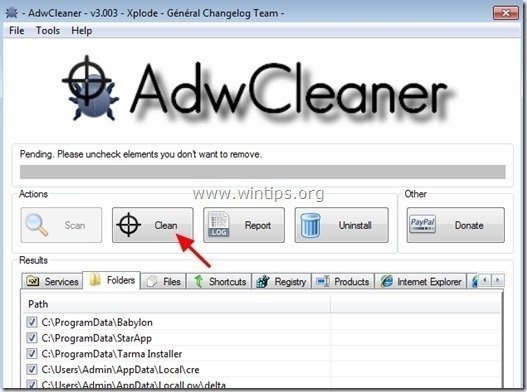Table of contents
“ PC数据应用 "是一种恶意软件,一旦安装在你的电脑上,它就会修改你的电脑设置,以便通过显示弹出式广告或将你的搜索重定向到未知出版商的广告中来获得金钱。 如果电脑感染了" PC数据应用 "的广告软件,那么更多的弹出式广告就会显示在受害者的电脑屏幕上,而且由于恶意程序在后台运行,电脑速度会减慢。
PC数据应用 a 广告软件安装程序可能会在网络浏览器中安装额外的插件(工具条、扩展程序或附加组件),以便向计算机用户展示不需要的广告。 像这样的广告软件程序,可能在其代码中包含恶意软件(恶意软件),以便破坏计算机的安全,使其容易受到黑客或恶意互联网攻击。

从技术上讲," PC数据应用 "不是病毒,被归类为恶意程序("潜在不受欢迎的程序(PUP)"),可能包含并在您的计算机上安装恶意程序,如广告软件、工具条或病毒。
PC数据应用 广告软件可能是在用户不知情的情况下安装的,因为它通常被捆绑在其他免费软件中,这些软件是在已知的互联网网站上下载-和安装的,如" "。 download.com (CNET)" , "Softonic.com" 因此,你必须始终注意你在计算机上安装的任何程序的安装选项,因为大多数软件安装程序包含你从未想过要安装的额外软件。 简单地说,不要安装任何与你要安装的程序的软件安装程序一起出现的无关的软件。 更具体地说,当你安装一个你的电脑上的程序。
- 请勿按""。 下一页 在安装屏幕上的""按钮太快了。 在点击 "接受 "之前要非常仔细地阅读条款和协议。 始终选择:"" 定制 "拒绝安装任何你不想安装的额外软件。 取消勾选任何显示你的主页和搜索设置将被修改的选项。
如何删除 PC数据应用 病毒从你的电脑中流出。
第1步:移除 PC数据应用 广告软件 与 与RogueKiller。
1.下载 和 保存 "RogueKiller "工具在你的电脑上*(例如你的桌面)。
通知*。 下载 版本x86 或 X64 要找到你的操作系统的版本,请点击" 右键点击 ",在你的电脑图标上选择" 财产 ",看看" 系统类型 "部分。
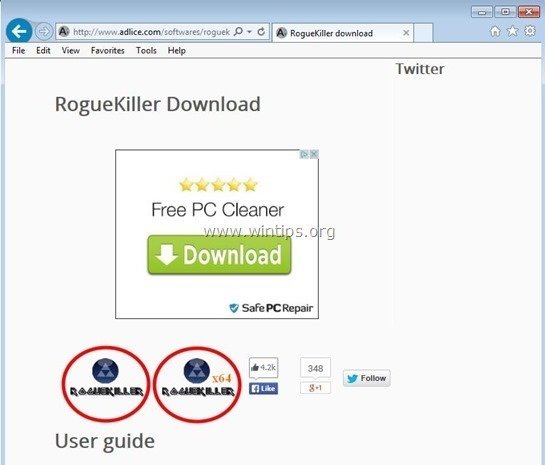
2.双击 运行 RogueKiller。
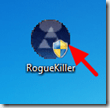
3. 等到预扫描完成,然后,读取和" 接受 "的许可条款。
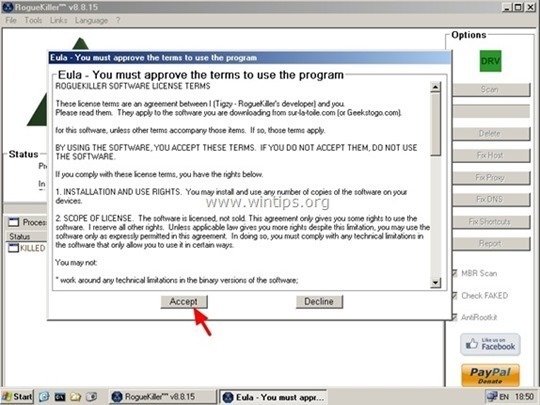
4. 按" 扫描 "按钮来扫描你的电脑是否有恶意的威胁和恶意的启动项。
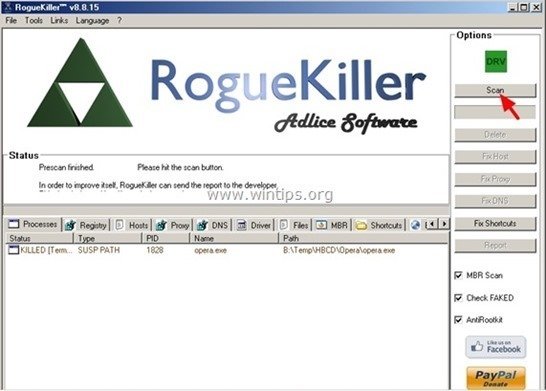
5. 最后,当全面扫描完成后,按下 "删除" 按钮来删除所有发现的恶意项目。
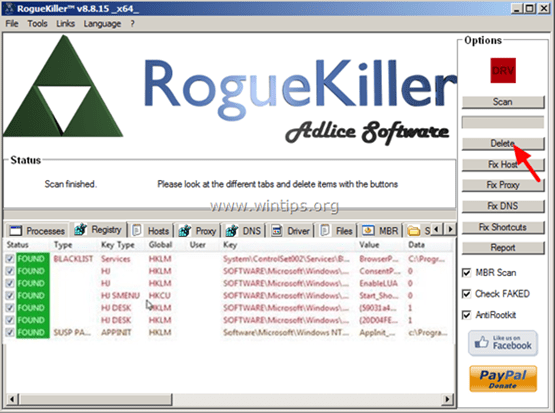
6.关闭 “ 流氓杀手 ",并继续进行下一个步骤。
第2步:卸载 PC数据应用 从你的控制面板中。
1. 要做到这一点,请到。
- Windows 7和Vista。 开始 > 控制面板 .Windows XP。 开始 > 设置 > 控制面板

- Windows 8 & 8.1。
- 新闻" 窗户 ”
 + " R "键来加载 运行 对话框。 输入" 控制面板" 并按 进入 .
+ " R "键来加载 运行 对话框。 输入" 控制面板" 并按 进入 .
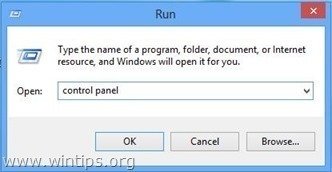
2. 双击即可打开。
- 添加或删除程序 如果你有Windows XP 程序和功能 (或" 卸载一个程序 "),如果你有Windows 8、7或Vista。
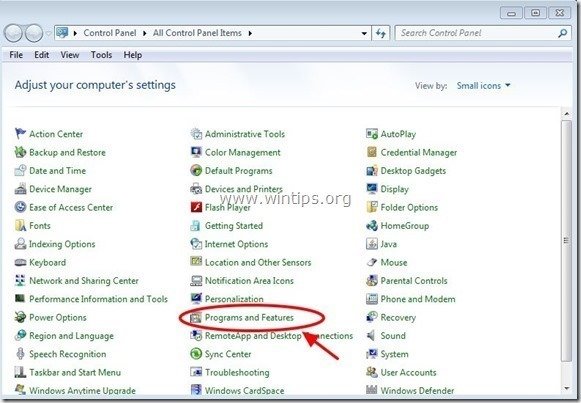
3. 当程序列表显示在你的屏幕上时,按安装日期(安装日期)对显示的程序进行排序,然后找到并点击 "查看"。 移除 (Uninstall) 任何最近安装在你系统上的未知程序。 同时删除任何这些恶意的应用程序。
- PC数据应用 闪光-增强者 呼拉图 灯光公园 PC数据应用 软件版本更新器
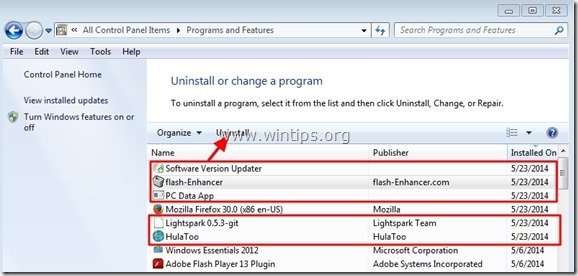
第3步:删除 PC数据应用 用 "AdwCleaner "清除广告软件。
1.下载并保存 "AdwCleaner "工具到你的桌面。
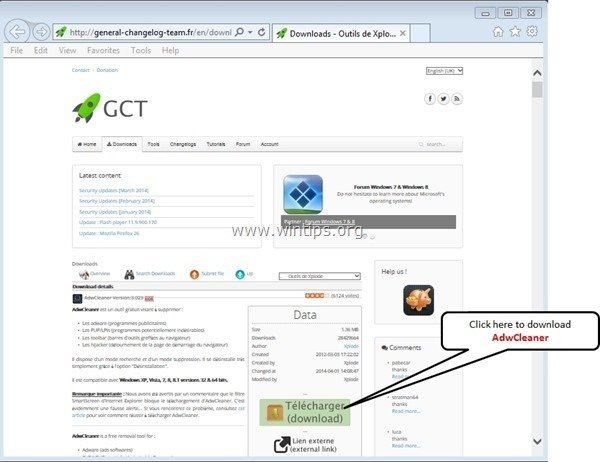
2.关闭所有打开的程序 和 双击 打开 "AdwCleaner" 从你的桌面上。
3. 在接受了""之后。 许可证协议 ",按" 扫描 "按钮。
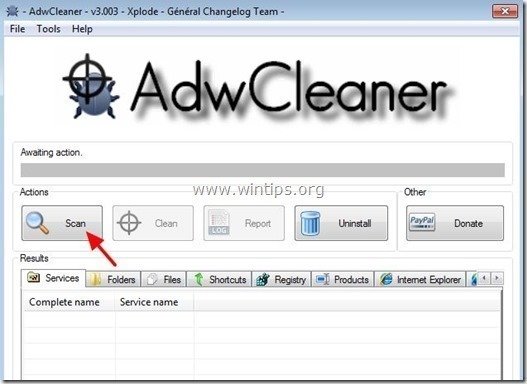
4. 当扫描完成后,按 "清洁 "来删除所有不需要的恶意条目。
4. 新闻" OK "在" AdwCleaner - 信息" 并按" OK "再次 重新启动你的电脑 .
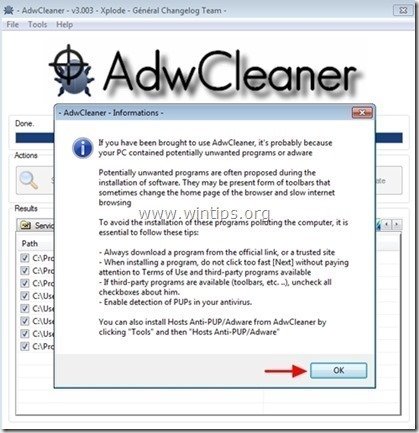
5. 当你的电脑重新启动时。 关闭 " AdwCleaner" 信息 (readme)窗口,并继续进行下一步工作。
第4步 - 重置互联网浏览器设置。
为了确保" PC数据应用 彻底从您的互联网浏览器中删除 "感染",将您的互联网浏览器设置重置为默认。
Internet Explorer, Google Chrome, Mozilla Firefox
互联网浏览器
如何删除 PC数据应用 来自Internet Explorer的广告
1. 在Internet Explorer的主菜单中,点击:" 工具 "  并选择" 互联网选项 ".
并选择" 互联网选项 ".
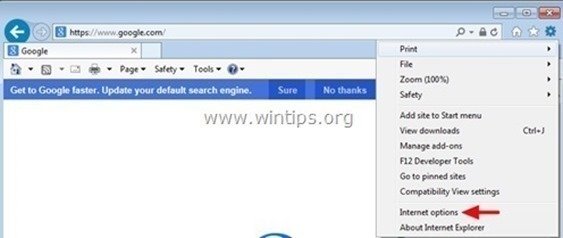
2. 点击" 高级 "标签。
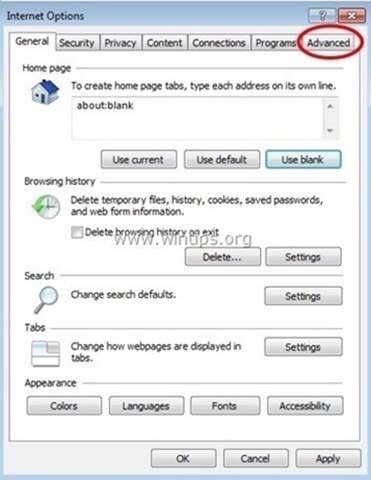
3. 选择" 复位 ”.
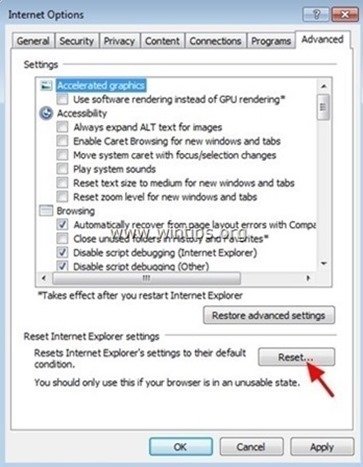
4. 勾选(启用)" 删除个人设置 "框,并选择" 复位 ”.
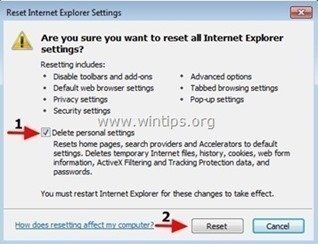
5. 复位动作完成后,按" 关闭 ",然后选择" OK "来退出Internet Explorer选项。
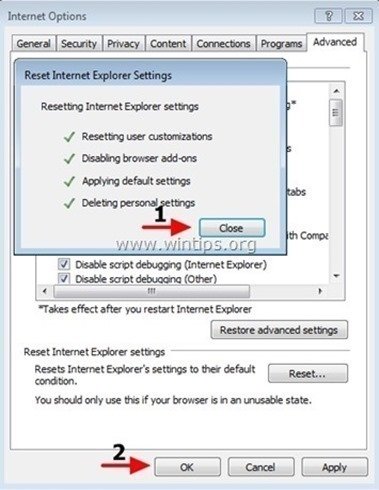
6.关闭 所有窗户和 重新启动 互联网浏览器。
谷歌浏览器
如何删除 PC数据应用 来自Chrome的广告
1. 打开谷歌浏览器,进入chrome菜单  并选择" 设置 ".
并选择" 设置 ".
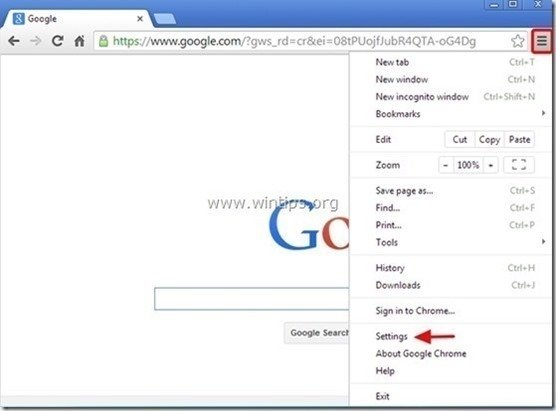
2. 看一下 "设置 "选项的末尾,按一下 "显示高级设置 "链接。
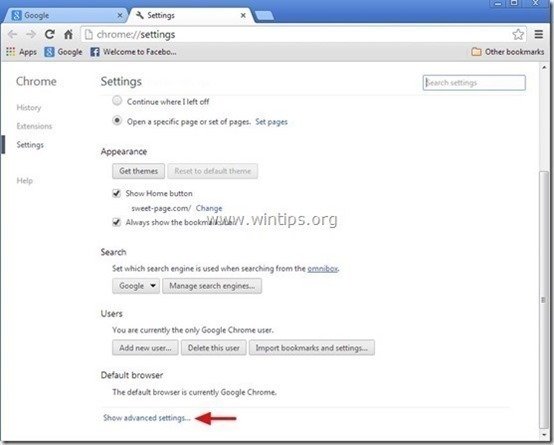
3. 向下滚动所有页面并按" 重置浏览器设置 "按钮。
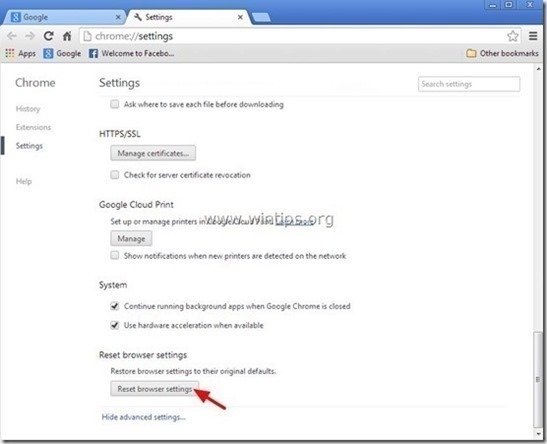
4. 按" 复位 "按钮再一次。
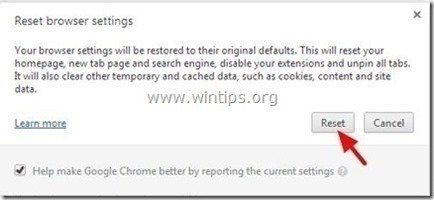
5.重新启动 谷歌浏览器。
火狐浏览器
如何删除Ads by PC数据应用 来自火狐的。
1. 从Firefox菜单,进入" 帮助 " > " 故障排除信息 ”.
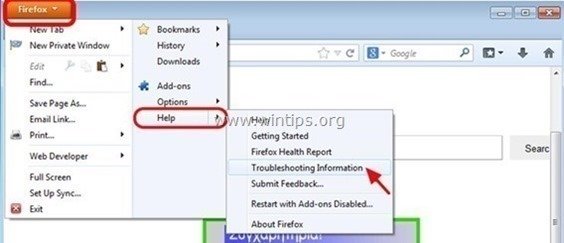
2. 在" 故障排除信息 "窗口,按" 重置火狐浏览器 "按钮,以 将火狐浏览器重置为默认状态 .
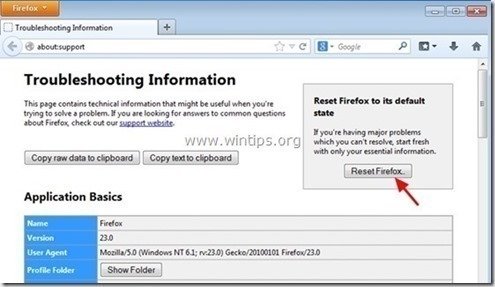
3. 新闻" 重置火狐浏览器" 再次。
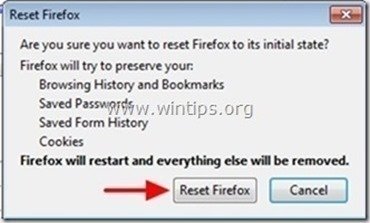
4. 复位工作完成后,Firefox会重新启动。
第5步:移除 PC数据应用 用Malwarebytes Anti-Malware Free来处理恶意文件。
下载 和 安装 如果你想持续保护你的电脑免受恶意软件的威胁,包括现有的和未来的,我们建议你安装Malwarebytes Anti-Malware Premium。
MalwarebytesTM保护
清除间谍软件、广告软件和恶意软件。
现在开始免费下载!
快速下载和安装说明。
- 在你点击上述链接后,在""处按下。 开始我的免费14次试用 "选项,开始下载。

- 要安装 免费版本 这个神奇的产品,取消勾选" 启用Malwarebytes Anti-Malware Premium的免费试用版 在最后一个安装屏幕上的""选项。
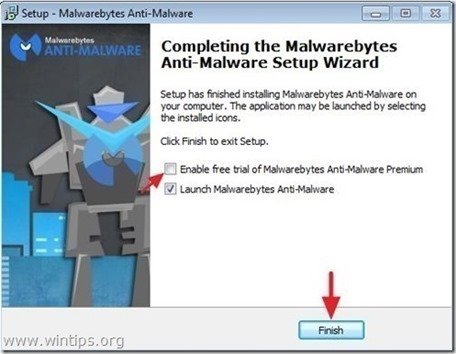
使用Malwarebytes反恶意软件扫描和清理您的计算机。
1. 运行" Malwarebytes反恶意软件" 并允许该程序更新到其最新版本和恶意数据库,如果需要的话。

2. 当更新过程完成后,按" 现在扫描 "按钮,开始扫描你的系统,查找恶意软件和不需要的程序。
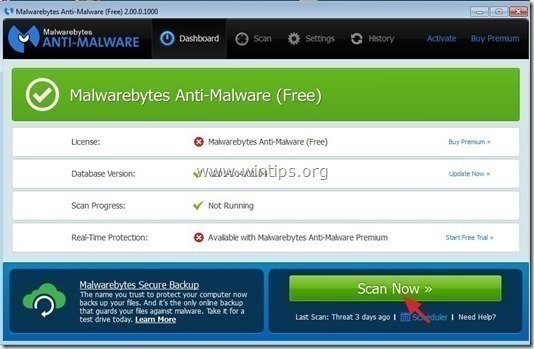
3. 现在,等待Malwarebytes Anti-Malware完成对您的计算机的恶意软件扫描。

4. 当扫描完成后,首先按" 隔离所有 "按钮,删除所有威胁,然后点击" 申请行动 ”.
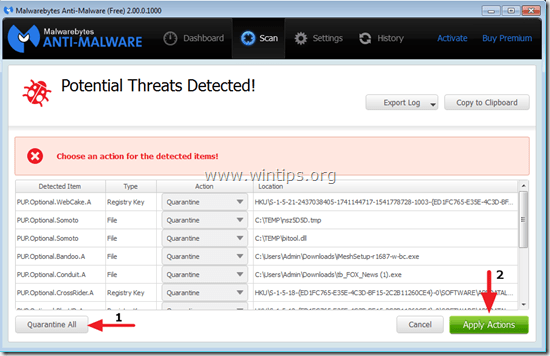
5. 等待,直到Malwarebytes Anti-Malware从您的系统中删除所有感染,然后重新启动您的计算机(如果程序要求),以完全删除所有活动威胁。
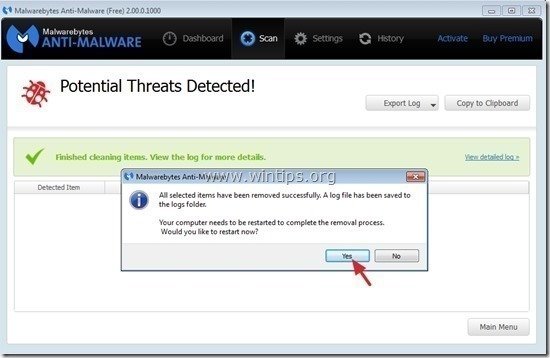
6. 在系统重新启动后。 再次运行Malwarebytes的反恶意软件 以验证你的系统中是否还有其他威胁。
建议。 为了确保你的计算机是干净和安全的。 进行Malwarebytes的反恶意软件全面扫描 在Windows中" 安全模式 "。 关于如何做到这一点的详细说明,你可以在这里找到。
第6步,清理不需要的文件和条目。
使用" CCleaner "程序,并进入 清洁 你的系统从临时 互联网文件 和 无效的注册表项。*
* 如果你不知道如何安装和使用 "CCleaner"。 阅读这些说明 .

Andy Davis
A system administrator s blog about Windows